Zawartość:
Ogólne zalecenia
Następujące metody zakładają wykonanie określonego algorytmu działań, który może okazać się skuteczny, a błąd podczas próby drukowania z drukarki HP DeskJet 2130 zniknie. Jednak przed tym warto sprawdzić ogólne zalecenia, które są niezwykle proste do wdrożenia, ale często pozwalają obejść się bez stosowania poniższych instrukcji.
- Najpierw zrestartuj komputer i zrób to samo z drukarką. Włącz ją dopiero po upływie co najmniej minuty od wyłączenia. Podłącz urządzenie drukujące do komputera i spróbuj teraz wysłać dokument do druku.
- Wyjmij kartridże i sprawdź ich poziom tuszu lub stan systemu CISS. Zwykłe kartridże można lekko wstrząsnąć i włożyć z powrotem, co pozwoli przedłużyć ich żywotność. Systemy ciągłego zasilania tuszem należy napełnić, jeśli tusz się skończył. Szczegółowe instrukcje dotyczące wymiany lub napełniania kartridża znajdziesz w osobnych przewodnikach na naszej stronie, klikając w poniższe linki.
- Kolejny krok to sprawdzenie kabli. Upewnij się, że są one nie tylko pewnie osadzone w swoich gniazdach, ale także nie mają zewnętrznych uszkodzeń. Wymień kabel, jeśli gdzieś jest złamany, a jeśli nie stwierdzono wizualnych problemów, spróbuj użyć innego portu USB w komputerze.
- Upewnij się, że papier się skończył i jest prawidłowo umieszczony w podajniku. Popraw go lub dodaj kilka arkuszy, aby ułatwić drukarce jego pobranie.Drukarka może nie działać również w przypadkach, gdy kartka A4 utknęła wewnątrz urządzenia, dlatego zaleca się sprawdzenie drukarki także od wewnątrz.
Więcej:
Wymiana kartridża w drukarce
Jak napełnić kartridż drukarki
Jeśli po wykonaniu wszystkich tych czynności drukarka ponownie odmawia drukowania jakichkolwiek dokumentów, skorzystaj z bardziej szczegółowych metod, o których porozmawiamy dalej.
Sposób 1: Sprawdzenie drukarki w systemie Windows
Pierwszym krokiem, który należy wykonać w systemie operacyjnym, jest sprawdzenie poprawnego wyświetlania drukarki w systemie oraz ustawień HP DeskJet 2130. Ta procedura zajmie użytkownikowi dosłownie minutę.
- Otwórz menu "Start" i uruchom aplikację "Ustawienia".
- Interesuje cię kategoria "Urządzenia", gdzie znajdują się wszystkie zainstalowane drukarki.
- Z lewego panelu wybierz sekcję "Drukarki i skanery".
- Znajdź tam potrzebny model od HP i kliknij na tę linię, aby wyświetlić elementy interakcji.
- Przejdź do zarządzania urządzeniem, klikając odpowiedni przycisk.
- Ustaw to urządzenie drukujące jako domyślne.
- Następnie otwórz sekcję "Właściwości drukarki", klikając na ten napis.
- Przejdź do zakładki "Porty".
- Jeśli opcja "Zezwól na dwustronną wymianę danych" jest dostępna, zaznacz ją i zastosuj zmiany.
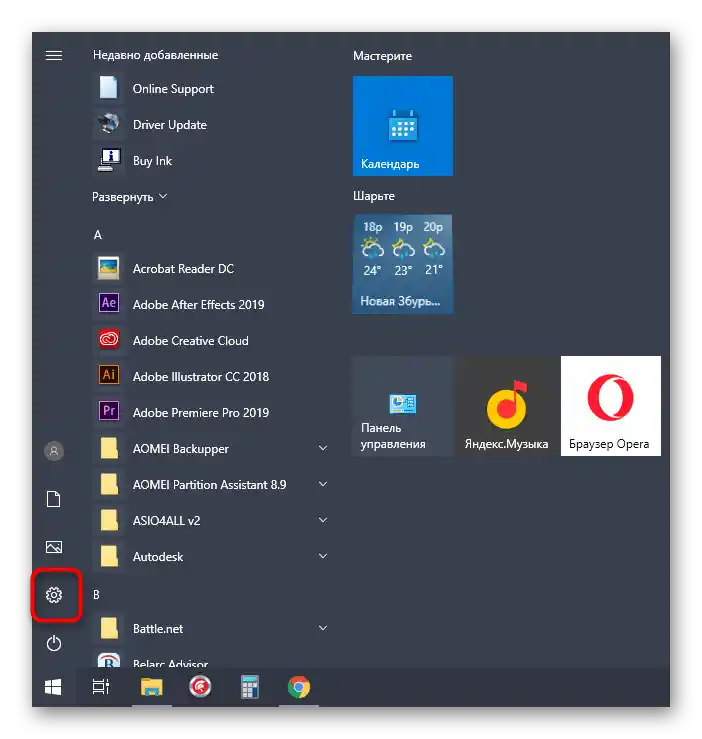
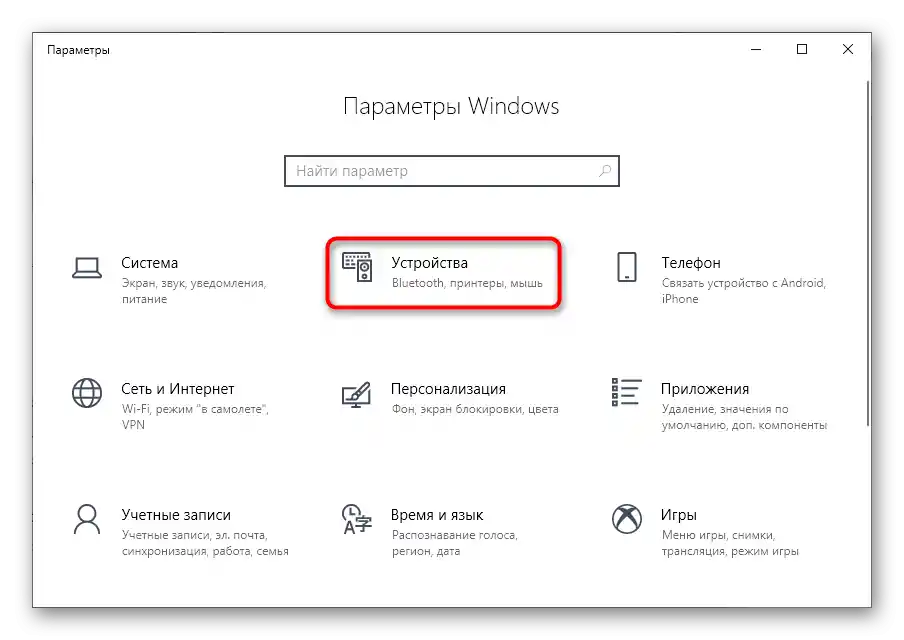
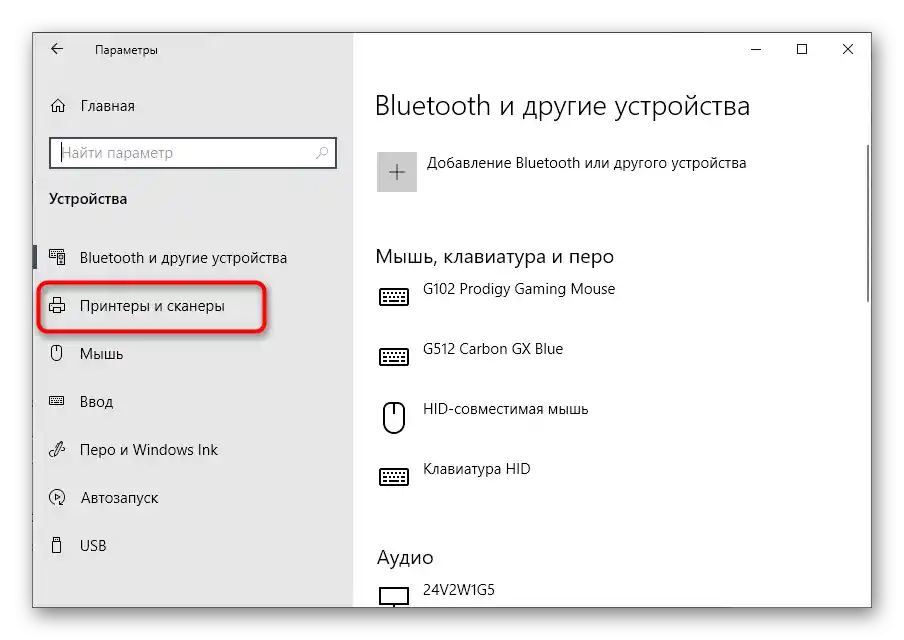
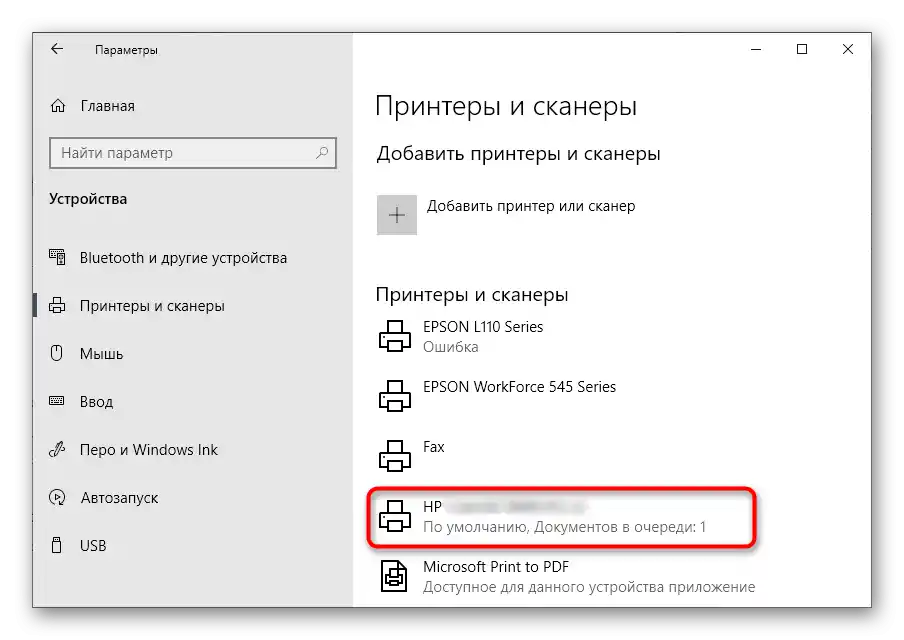
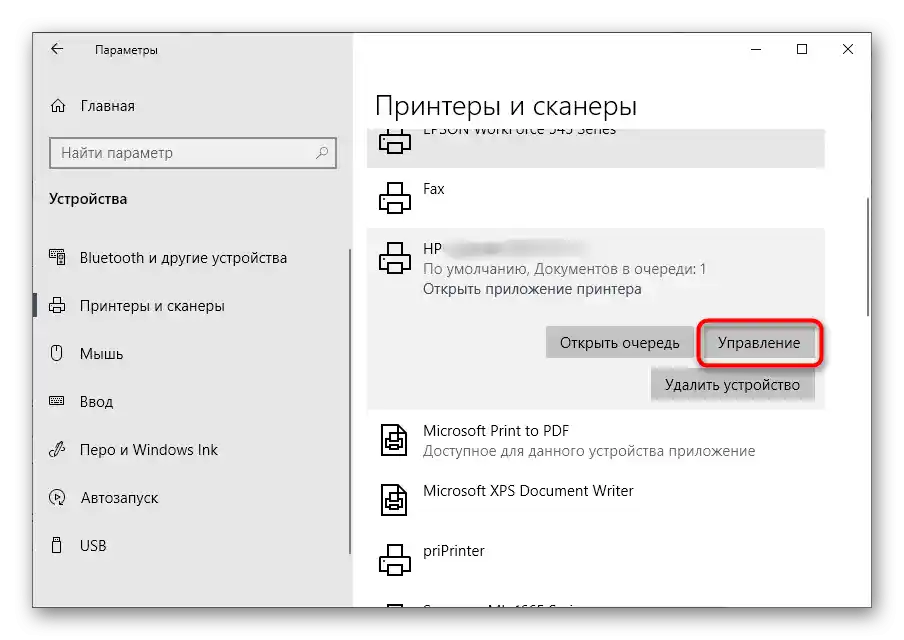
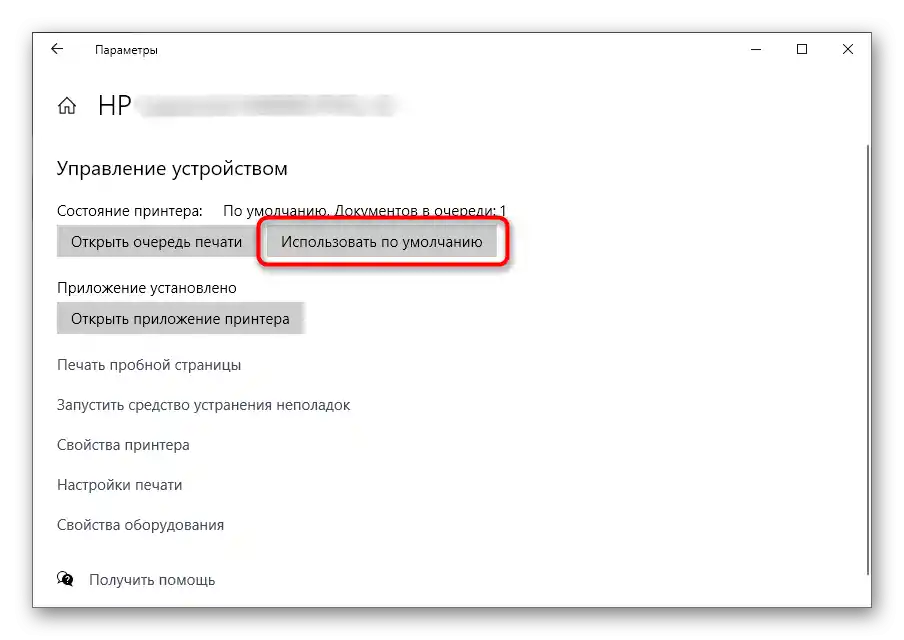
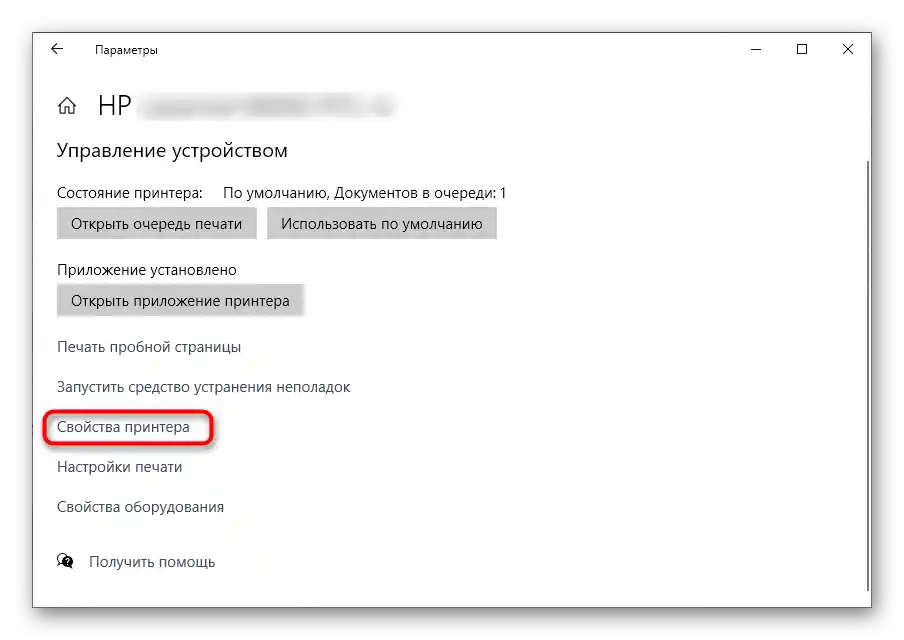
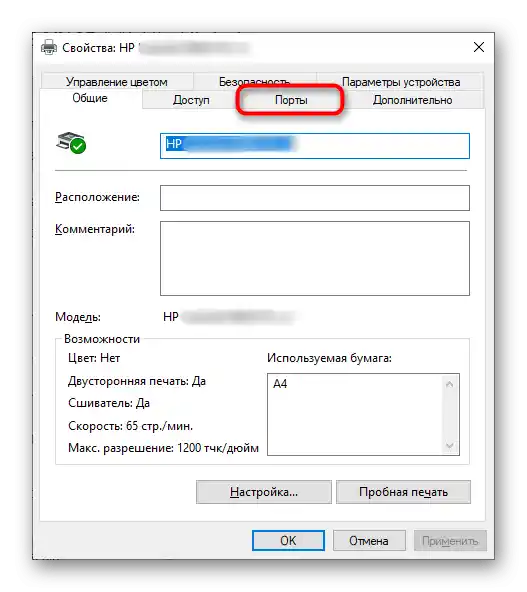
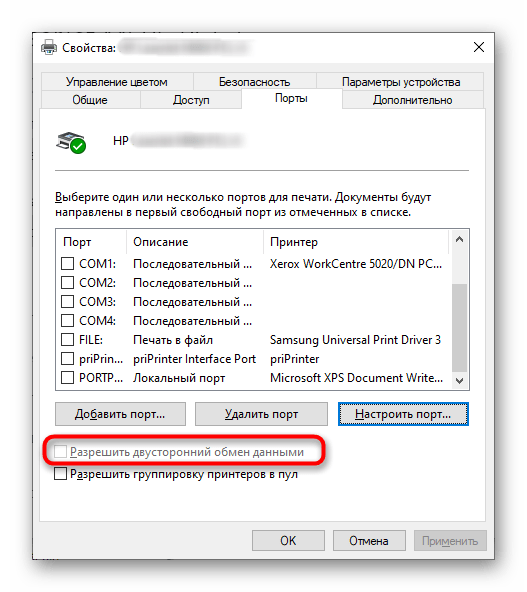
Gdy ustawienia drukarki są nieobecne lub nie wyświetla się ona w tym menu, oznacza to, że procedura podłączenia została wykonana nieprawidłowo i prawdopodobnie brakuje sterownika tego urządzenia. Aby naprawić tę sytuację, skorzystaj z instrukcji podanej w poniższym linku, pobierając oprogramowanie HP DeskJet 2130 w dowolny wygodny sposób.
Więcej informacji: Wyszukiwanie i instalacja sterowników dla MFP HP DeskJet 2130
Sposób 2: Odblokowanie drukowania
Proces odblokowywania drukowania polega na usunięciu wszystkich zadań wraz z ich plikami, które mogły zawiesić się podczas awarii systemu lub nieprzewidzianego wyłączenia urządzenia.W takim przypadku nawet ponowne uruchomienie komputera nie zaktualizuje listy plików i będziesz musiał zająć się tym samodzielnie.
- W tym samym menu "Zarządzanie urządzeniem" przejdź do przeglądania zadań, klikając przycisk "Otwórz kolejkę drukowania".
- Kliknij prawym przyciskiem myszy na każdym dokumencie obecnym w kolejce i w menu kontekstowym wybierz opcję "Anuluj".
- Zamknij bieżące okno i uruchom aplikację "Usługi", znajdując ją w menu "Start".
- Na liście, posortowanej alfabetycznie, znajdź usługę "Menadżer drukowania" i kliknij na nią dwukrotnie.
- Wyświetli się okno właściwości tej usługi, gdzie należy ją zatrzymać, a następnie zastosować zmiany.
- Przez "Eksplorator" przejdź do ścieżki
C:WindowsSystem32SpoolPRINTERS, gdzie przechowywane są wszystkie pliki dodane do kolejki drukowania. - Usuń je i uruchom ponownie komputer. Po rozpoczęciu nowej sesji upewnij się, że omawiana usługa została automatycznie uruchomiona. W przeciwnym razie zrób to ręcznie.
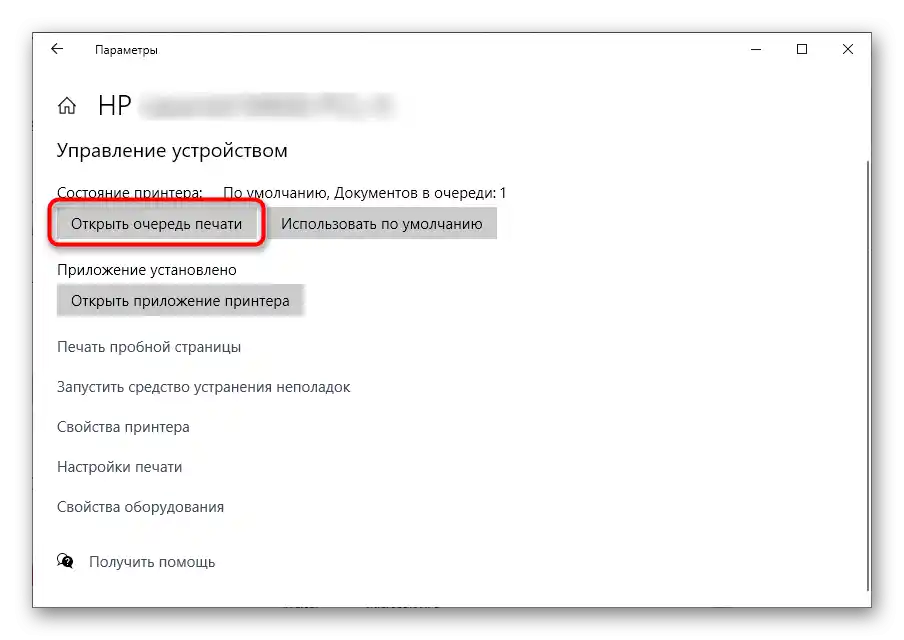
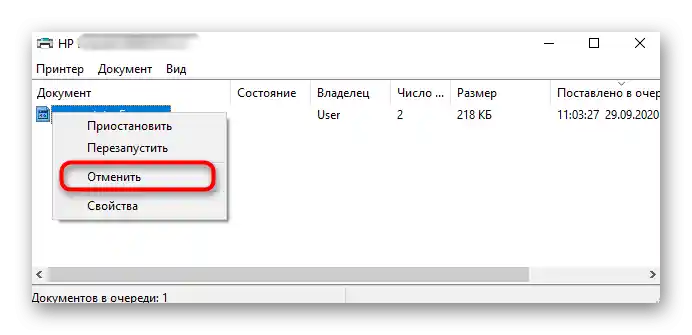
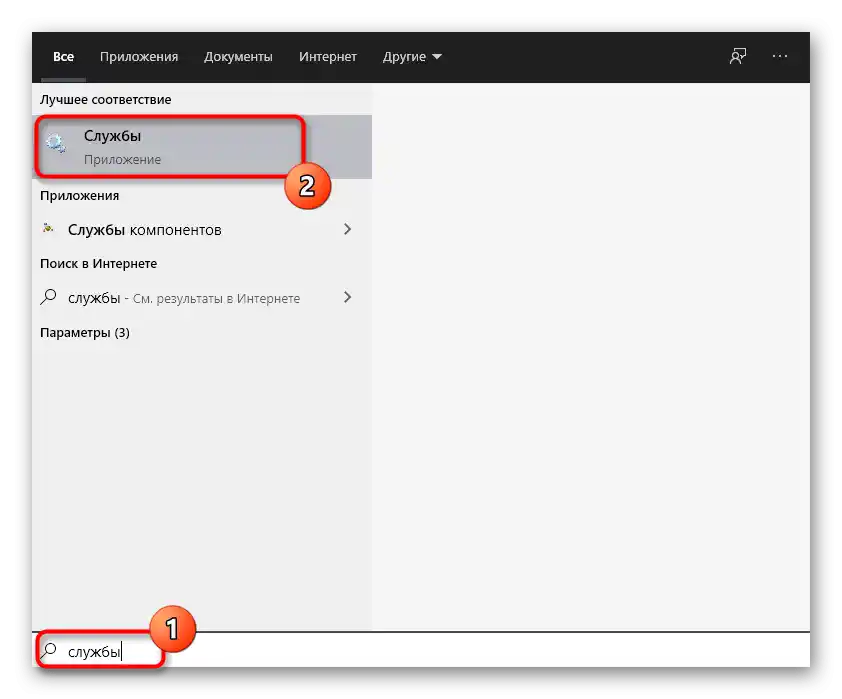
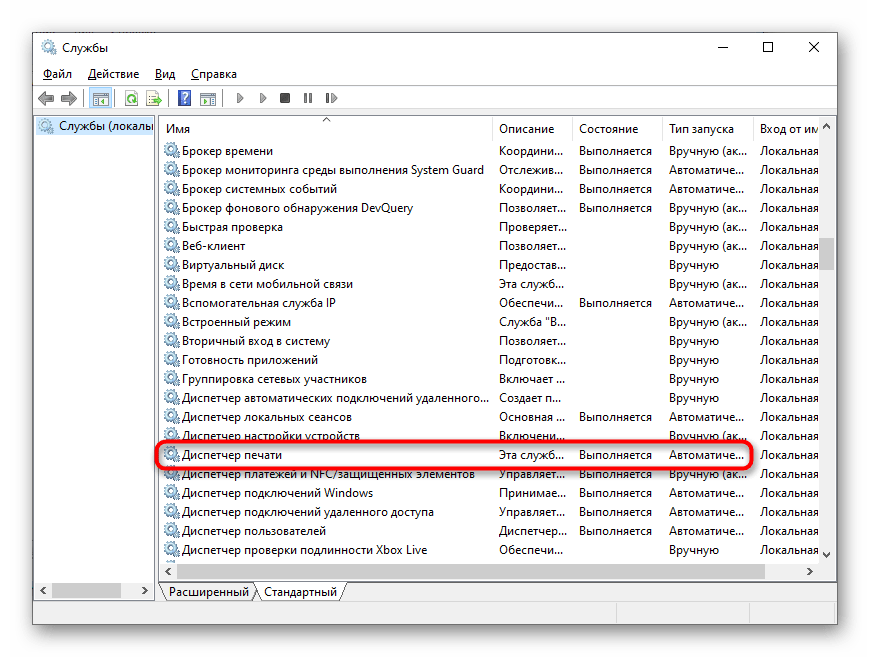
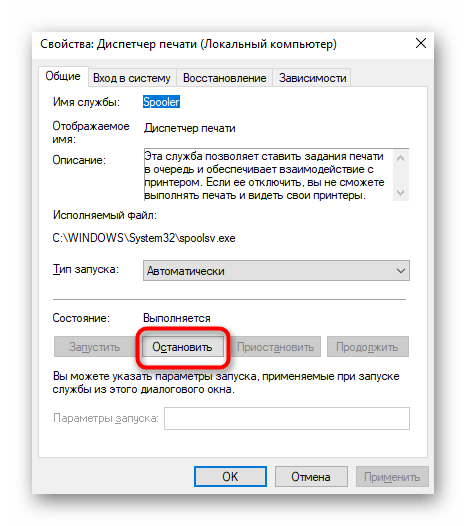
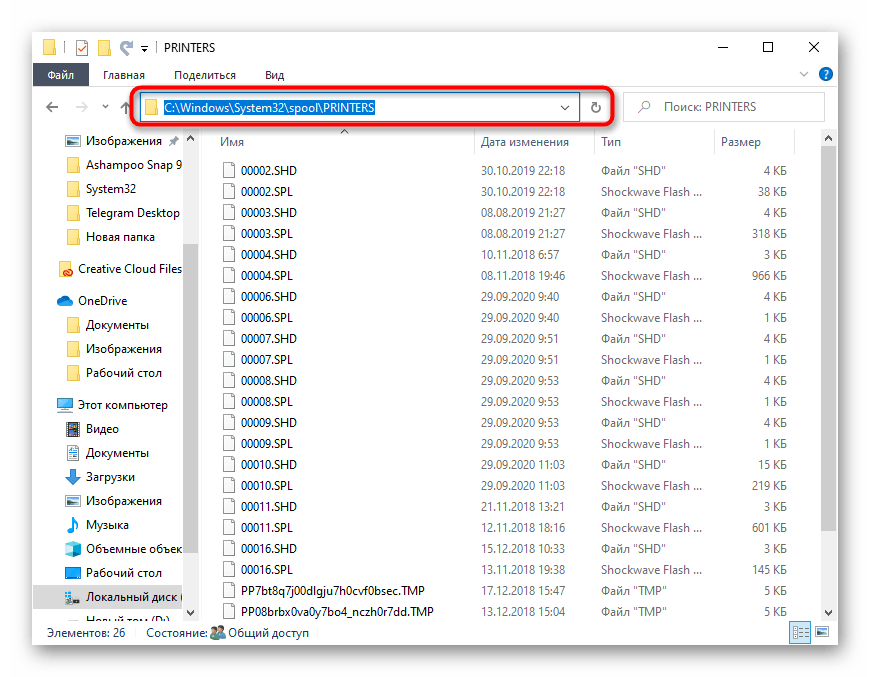
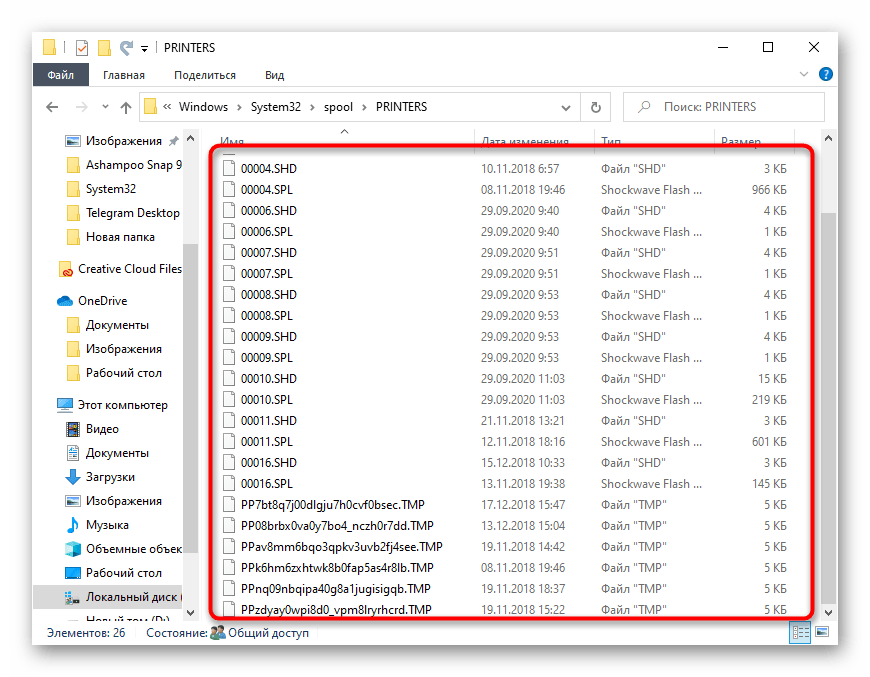
Sposób 3: Wyłączenie zapory systemu Windows
Zapora systemu operacyjnego rzadko wpływa negatywnie na interakcję z urządzeniami drukującymi, jednak taka sytuacja może się zdarzyć z powodu zablokowania dwustronnej transmisji danych. W celach diagnostycznych tymczasowo wyłącz zaporę, korzystając z instrukcji podanej w następującym linku, a następnie sprawdź, czy miało to wpływ na rozwiązanie problemu z drukowaniem.
Więcej: Wyłączanie zapory w Windows 10 / Windows 7
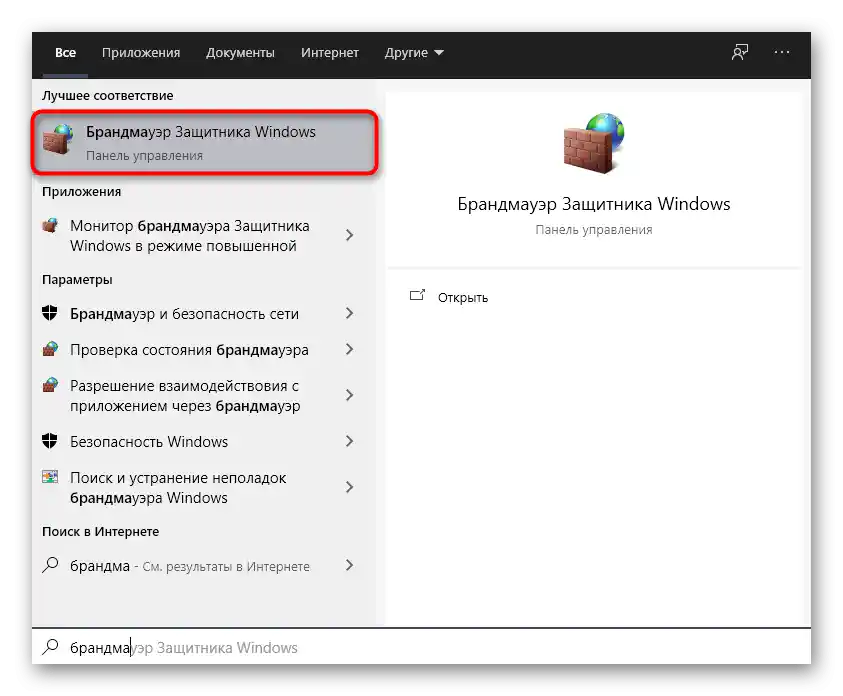
Sposób 4: Reinstalacja sterowników drukarki
-pechatyu-printera-hp-deskjet-2130.png" alt="Tymczasowe wyłączenie zapory w celu rozwiązania problemów z drukowaniem drukarki HP Desk
Nieprawidłowo dobrane lub błędnie zainstalowane sterowniki HP DeskJet 2130 mogą również prowadzić do tego, że drukowanie stanie się niedostępne. W takim przypadku konieczne będzie usunięcie obecnego oprogramowania i pobranie nowego.Jeśli chodzi o deinstalację aktywnego sterownika, jest to dość proste, ale początkującym użytkownikom zalecamy zapoznanie się z odpowiednią instrukcją.
Szczegóły: Usuń stary sterownik drukarki
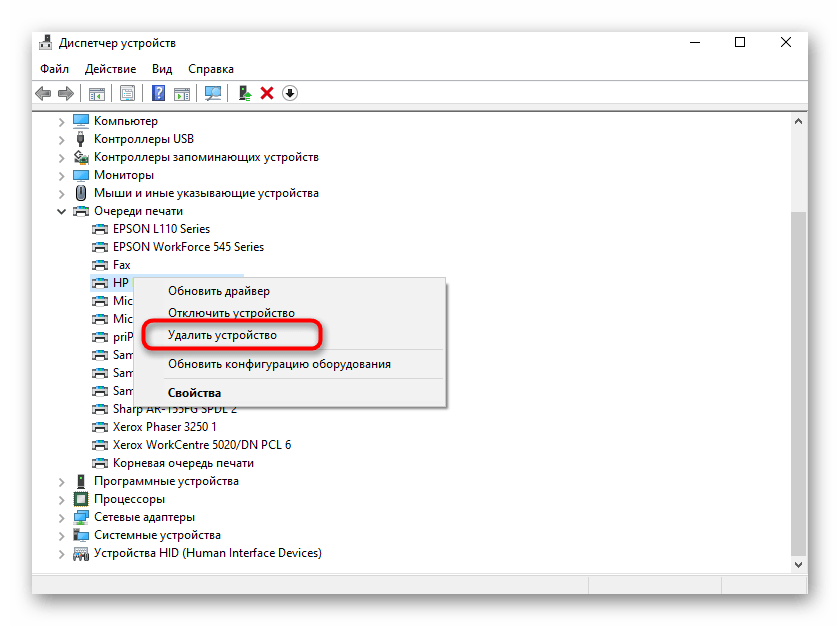
O instalacji sterownika pisaliśmy już na końcu Metody 1, dlatego wróć do niej i kliknij w pozostawiony link, aby zapoznać się z odpowiednią instrukcją i wybrać optymalną metodę instalacji sterowników.
Metoda 5: Przywracanie Windows
Do przywracania systemu operacyjnego należy sięgać tylko w przypadkach, gdy żaden z wymienionych powyżej wariantów nie przyniósł oczekiwanego rezultatu, ale istnieje pewność, że samo urządzenie działa. Do przywracania można skorzystać z wcześniej utworzonego punktu lub bootowalnego pendrive'a, o czym szczegółowo napisano dalej.
Szczegóły: Opcje przywracania systemu Windows
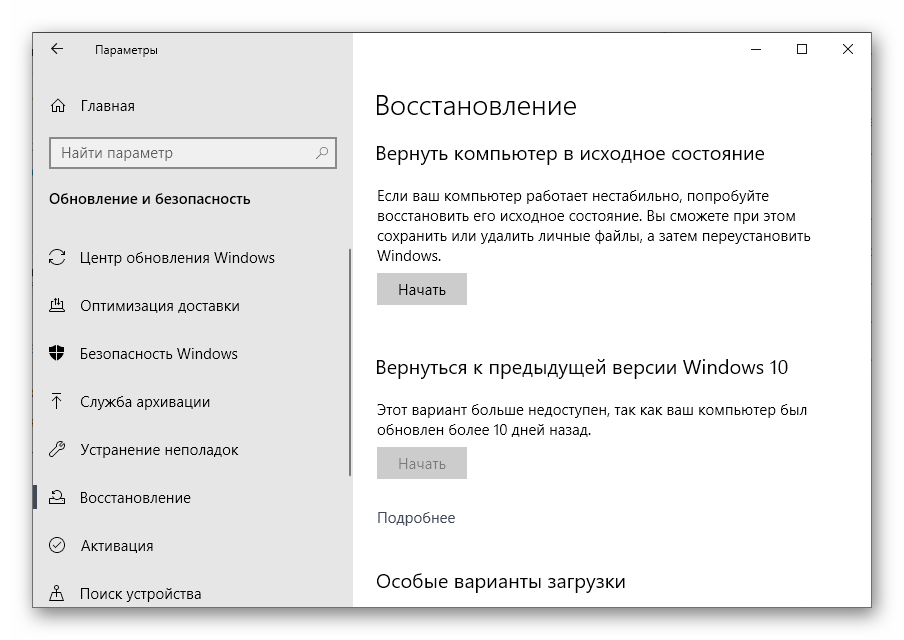
Dodatkowo zaznaczamy, że posiadacze nielegalnych wersji Windows mogą potrzebować wybrać inną wersję lub przejść na wersję licencjonowaną, ponieważ często problemy z drukowaniem są spowodowane wewnętrznymi błędami stworzonymi przez twórcę samej wersji systemu operacyjnego.